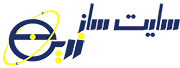
یک سیستم فروشگاه ساز حرفهای و متن باز (Open-Source) میباشد که این سیستم دارای ویژگی های متعدد و کاربردی می باشد که با استفاده از آن می توان یک فروشگاه اینترنتی کامل و منحصر به فرد ایجاد نمود و میتوان از آن برای کار و تجارت در اینترنت استفاده کرد امروزه یکی از پرطرفدار ترین سیستم های مورد استفاده در فروشگاه های آنلاین این سیستم فروشگاه ساز است.
این سیستم نیز همانند سیستم های دیگر دارای یک پنل مدیریت می باشد که مدیران سایت های فروشگاهی برای مدیریت و تنظیمات قسمت های مختلف سایت خود باید به این قسمت مراجعه نمایند که دراین مقاله به آموزش مدیریت سیستم اپن کارت می پردازیم
اولین گزینه از نوارمنو که هنگام ورود به مدیریت با آن روبرو می شوید منو و صفحه پیشخوان می باشد که یک سری لطلاعات را درباره ی کل فروش و تعداد مشتریان ، آمار فروش ، سفارشات و…. را می توانید از این قسمت مشاهده نمایید
با استفاده از این منو و زیرمنوها بیشتر قسمت های سیستم اپن کارت مانند محصولت، دسته بندی ها یا اطلاعات انجام می شود. زیرمنوهای این منو را در ادامه توضیح می دهیم:
اینکه تعیین کنید محصولات به چه شکلی در فروشگاه مدیریت شوند توسط این گزینه انجام می شود . برای دسته بندی محصولات در آغاز راه اندازی باید زمان کافی برای ایجاد دسته بندی به آن اختصاص دهید دسته بندی های فروشگاه شما بر اساس شماره ترتیبی که در فرم ثبت/ویرایش دسته بندی ها، به هر یک اختصاص داده اید، مرتب شده و نمایش داده خواهند شد.
بعد از اینکه دسته بندی ها انجام شد نیاز به اضافه کردن محصولات به این دسته بندی ها می باشد و در این گزینه می توانید کالاهای جدیدی اضافه کنید یا کلاهای موجود را ویرایش یا حذف نمایید
از سه مرحله می توانید به فیلترها دسترسی داشته باشید.
مرحله اول ==> افزونه ها / ماژول فیلتر
مرحله دوم : برای این مرحله از منو کاتالوگ ==> فیلترها
مرحله سوم ==> کاتالوگ / دسته بندی / اطلاعات / فیلتر
دراین صفحه امکان تعریف فیلتر جدید و استفاده از آن وجود دارد
این گزینه دارای دوزیر منو می باشد که عبارت است از :خصوصیت و گروه خصیصه ها
مربوط به خصوصیت کالاها است که برای مقایسه کالاها با هم از آنها استفاده می کنند.
می توانید رنگ و اندازه و… را برای کالاهایتان از این گزینه انتخاب نمایید. توجه نمایید که نام گروه در واقع همان option می باشد مثلا رنگ ،اندازه یا…. اما انتخاب هایی که در واقع به عنوان زیرگروهِ نام آن گروه انتخاب می کنید همان مقادیر گزینه ها یا option values می باشند.
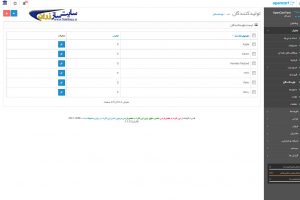
نام تولیدکنندگان کالاهای موجود در سایت در این قسمت قرار می گیرد که امکان افزودن تولید کننده با استفاده از گزینه ” ثبت ” وجود دارد
برای دانلود کتابهای الکترونیکی ، آهنگ یا هر فایلی در فرمت فشرده برای فروش می-توانید از این قسمت مدیریت نمایید
از این قسمت به مشتریان این امکان را می دهید که نظر خود را درباره کالایی که خریده اند را اعلام کنند و اگر شما آن را تایید نکنید قابل مشاهده نخواهد بود
برای اضافه کردن هرنوع اطلاعاتی در هر زمینه به این قسمت مراجعه نمایید . این اطلاعات را در قسمت پاورقی فروشگاه خود مشاهده نمایید. حتی امکان تقسیم اطلاعات نیز وجود دارد
برای دسترسی و مدیریت ماژول های نصب شده و انوع پرداخت ها و نوع حمل و نقل کلیه سفارشات از این بخش می توانید استفاده کنید
که دارای زیرمنوهایی از قبیل:
در این بخش شما می توانید افزونه های موردنیاز خود را آپلود نمایید و از انها در سایت خود استفاده کنید
این گزینه برای نصب ماژول و ویرایش آن به کار می رود و دارای ماژول هایی می باشد که عبارت است از:
• حساب کاربری:با اضافه کردن این ماژول باکسی در فروشگاه تان اضافه می شود که مشتری در صورت عضویت اطلاعات خود را در آن وارد می کند
• ماژول بازاریابان: با اضافه کردن این ماژول باکسی در فروشگاهتان اضافه می شود که مربوط به بازاریابان است
• ماژول آگهی: مربوط به آگهی هایی است که می خواهید در فروشگاه قرار دهید
• ماژول پرفروش ترین ها: به طور اتوماتیک محصولاتی که بیشترین فروش را داشته اند را مشخص می کند و هر تعدادی که برای آن ها مشخص کرده باشید را در باکسِ آن نمایش می دهند.
شامل لیستی از انواع حمل و نقل می باشد و می توانیم هر کدام را که مورد نظر و نیاز است نصب یا حذف نماییم و گزینه حمل و نقل مورد نظر را نیز ویرایش کنیم .
این قسمت به موتورهای جستجو کمک می کند تا راحت تر بتوانند اطلاعات را پیدا کنند
این گزینه دارای دو زیرمنو چیدمان و آگهی ها می باشد که چیدمان ها که طراحان غیر حرفه ای نباید از آن استفاده کنند برای شما تعیین می کند تمام صفحات در فروشگاهتان چگونه به نظر بیایند و کجا باید قالب ها را برای صفحه پیدا کنید و گزینه آگهی به شما کمک میکند تا تصاویر آگهی را آپلود نمایید به شما یک تصویر با اندازه بند انگشتی نمایش می دهد. و می توانید از اینجا تعیین کنید که با کلیک بر روی این عکس به کدام لینک بروند. و تمام این تصاویر باید قبلا با یک برنامه گرافیکی ایجاد شوند.
این گزینه برای مدیریت تمام سفارشات می باشد که بیشترین وقت خود را بعداز نصب دراینجا سپری می کنید که دراین منو می توانید به زیرمنوهای آن دسترسی داشته باشیدکه زیرمنوها آن عبارت است از:
برای انجام تنظیمات سفارش ها می باشد
تنظیمات کالاهای برگشتی از این گزینه انجام می شود
این بخش دارای دو زیرمنو می باشد که در زیر منو کارت هدیه در واقع یک محصول است که مشتریان می توانند آن را تهیه کنند. شما پس از آن، یک کد کارت هدیه تک نفره ایجاد می کنید و آن را با یک ایمیل به دریافت کننده معرفی شده از طرف خریدار می فرستید
دومین زیر منو مربوط به قالب کارته هدیه است که می توانید قالب مورد نظر خود را از این قسمت انتخاب و ویرایش نمایید
این قسمت برای انجام تنظیمات مربوط بهدرگاه پرداخت می باشد
این منو دارای سه زیر منوی می باشد :
برای دیدن لیست مشتریان و تنظیمات مربوطبه مشتریان و مدیریت گروهای مشتریان
توجه: برای این که یک مشتری در یک گروه خاص را بتوان از نظر تایید مدیریت کرد در قسمت تایید مشتریان جدید می توان دکمه رادیویی را روی “بله” قرار داد .
تنظیمات مربوط به گروه های مشتری که ایجاد نموداید را می توانید از این قسمت انجام دهید
امکان دریافت پیشنهادهای تجاری از شرکت های دیگر را میدهد
می توانید در این قسمت به عنوان یک بازاریاب ثبت نام نمایید و کار خود را شروع نمایید
توسط رئیس فروشگاه ارسال می شود معمولا در یک ایمیل به تمام مشتری ها فرستاده می شود و هر مشتری که کد کوپن را داشته باشد می تواند از آن استفاده کند.
برای ارسال ایمیل و خبرنامه می باشد
پیام ایمیل را می توانید به هر یک از گروه های زیر بفرستید:
تنظیمات کلی و اولیه فروشگاه از این قسمت در اختیار شما قرار می گیرد زیر مجموعه های این منو عبارت اند از زیر مجموعه های زیر که هر کدام را به طور کامل توضییح داده ایم .
برای کنترل هر چیزی که در ارتباط با فروشگاهتان است می باشد که در اوایل کار شما بیشتربا این گزینه سروکار دارید ولی به مرور زمان کارتان با این قسمت کمتر می شود واگر مدیریت چند فروشگاه را به طور همزمان برعهده دارید می توانید لیست فروشگاه های خود را از این قسمت مشاهده نمایید
این گزینه برای اضافه کردن و ویرایش کردن کاربران می باشد و گروه کاربری جدید ایجاد نمایید از این گزینه میتوانید برای گروه های کاربران محدودیتی ایجاد نمایید و به لیست کاربران دسترسی داشته باشید
از این بخش مدیر فروشگاه براساس کشور که فروشگاه ها را براساس ان ایجاد کرده خصوصی سازی کند برای مثال در ایران ارز به صورت ریال و تومان است که در قسمت ارز ها می توان تعریف کرد
این بخش شامل زیر مجموعه های می باشد که در زیر آمده است:زبان ها، ارزها، وضعیت انبار،وضعیت سفارش، کشور ، مناطق، مناطق جغرافیایی،مالیات ها ، کلاس های طول وعرض
امکانات این زیرگزینه ها عبارت است :امکان نصب زبان دیگر که با سیستم اپن کارت شما همخوانی داشته باشد.امکان اضافه کردن ارز جدید، امکان اضافه یا ویرایش کردن وضعیت انبار،امکان نمایش وضعیت سفارشات ،مدیریت کالاهای برگشتی، وجود کشورهای متعدد که هر مشتری که از فروشگاه شما بازدید می کند اگر از هر کدام از این کشورها باشد می تواند در فروشگاه سفارش بگذارد مگر اینکه شما یک مشتری را محدود کرده باشید که نتواند سفارشی بگذارد و امکان اضافه کردن کشورهای موردنظر را می دهد، امکان اضافه کردن و مشاهده لیست استانها، امکان نمایش مناطق جغرافیایی، امکان تعریف یک مالیات خاص که برای این کار باید نرخ مالیات را تعیین نماید و در اخر امکان استفاده از واحدهای اندازه گیری برای نمایش قسمت های مختلف خرید، حمل و نقل ،و…می دهد .
این زیرمنو خود دارد سه بخش جدا می باشد که در ادامه به ان می پردازیم :
که امکان تهیه نسخه پشتیبانی را می دهد
برای حل خطاهای ابتدا باید لیست خطاها راداشته باشید هر پیام خطا نشان دهنده ی یک مشکل است. برای مشاهده لیست خطا به “سیستم / لیست خطاها” باید بروید.
در این منو شما قادرید تا گزارش سفارشات ، کاربران ، مشتریان ،…. خود را ببینید و بر آنها مدیریت داشته باشید .زیرمنوهای این منو شامل موارد زیر است که به توضیح آن ها می پردازیم
امکان گزارشات فروش در این قسمت وجود دارد که دارای زیرگزینه های
.سفارش ها ، مالیات ،حمل و نقل ،برگشتی ها ،کوپن ها ،بازاریابی
کالای موردنظر خود را می توانید از این قسمت ایجاد، حذف وویرایش نمایید و و دارای دو زیرمنو کالاهای بازدید شده و کالاهای خریداری شده است که می توانید لیستی از کالاهای خریداری شده را براساس سود فروش طبقه بندی شده اند را ببینید و همچنید تعدا بازدیدکنندگان را مشاهده نمایید
این بخش برای مدیریت مشتریان فروشگاه خود می باشد. این گزینه دارای زیرمنوهایی ازقبیل :مشتریان آنلاین، سفارش ها، امتیازها، اعتبار می باشد که تنظیمات به مشتریان و سفارشات را می توانید انجام دهید و همچنین لیستی از مشتریان وامتیازهایی که دارند را می توانید مشاهده کنیدو اعتبار مشتریانی که تعادل اعتباری در فروشگاه شما دارند را در این قسمت شاهد خواهید بود
این امکان را می دهد که پیشنهادهای تجاری را از طرف شرکت های دیگر دریافت کنید و دارای زیرمنوای باعنوان کمسیون می باشد که عملکرد بازاریاب را که برای فروشگاه شما مشتری آورده باشند و یا قراردادهایی بسته باشند را خواهید دید. به عبارت دیگر اگر بازاریاب شما مشتری نیاورده باشد در این لیست نخواهد بود
پیام بگذارید